萬盛學電腦網 >> 圖文處理 >> 3DSMAX教程 >> 3Dmax直筒水杯的建模過程
3Dmax直筒水杯的建模過程
1、雙擊3ds max圖標,啟動3ds max,至於版本,我始終覺得:“軟件只是一種工具,而我們本身則是主宰,請不要讓工具束縛了靈魂。”本教程使用的版本啟動界面如圖ZTB—1。
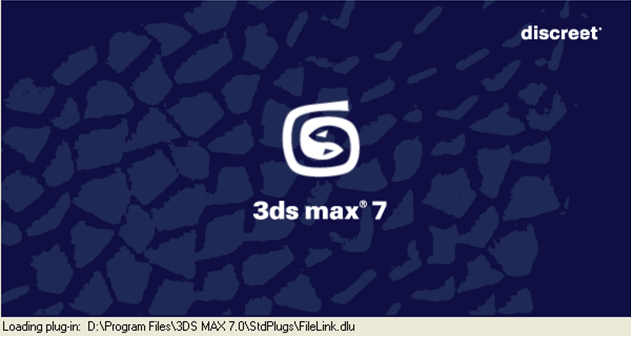
圖ZTB—1
2、在開始工作前,我們應先了解3ds max界面的構成,其構成如圖ZTB—2。
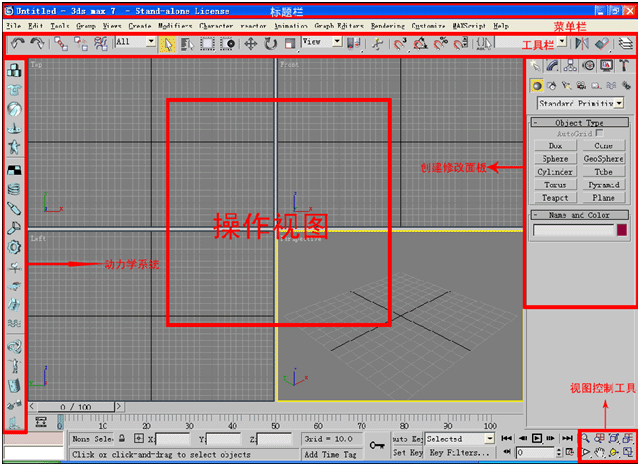
圖ZTB—2
3、工欲其善,必先利其器,我們定制3ds max內容如下:
3.1、定制捕捉如圖ZTB—3所示:
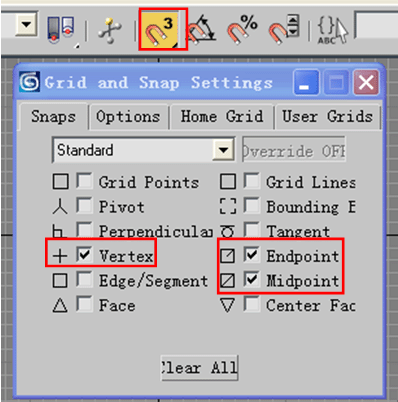
圖ZTB—3
3.2、定制捕捉選項如圖ZTB—4所示:
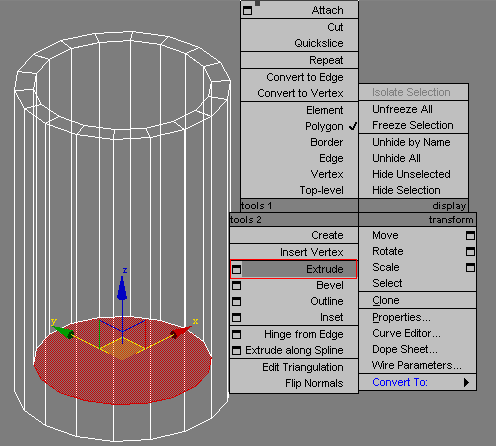
圖ZTB—4
3.3、改變視圖控制工具視圖旋轉方式如圖ZTB—5所示:
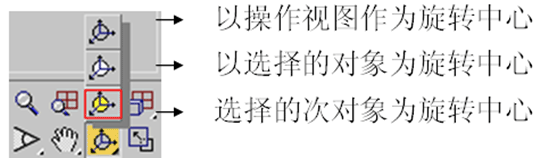
圖ZTB—5
3.4、定制鼠標的移動方向來實現框選、交選的不同。如圖ZTB—6所示:
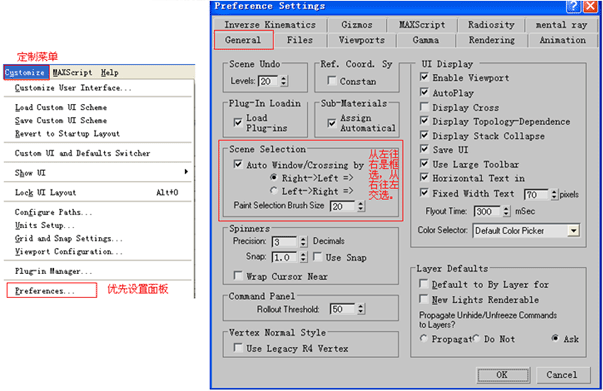
圖ZTB—6
4、創建圓柱,如圖ZTB—7所示:
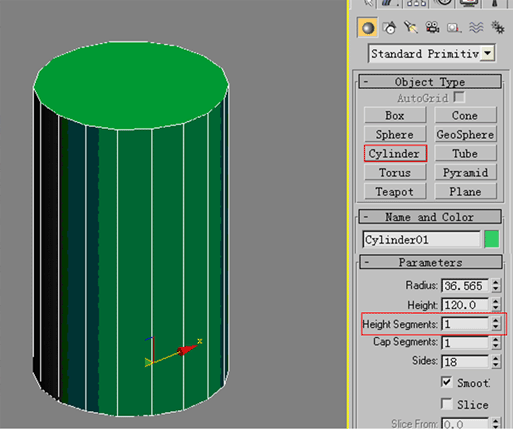
圖ZTB—7
5、選擇圓柱,右擊將圓柱轉換到可編輯多邊形,如圖ZTB—8所示:
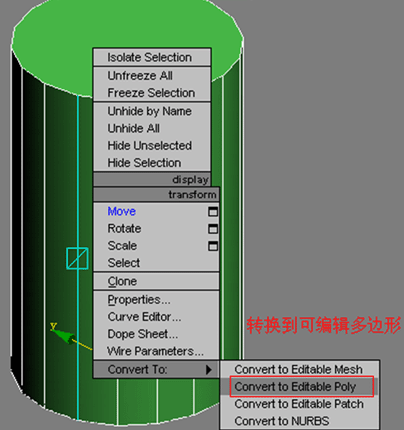
圖ZTB—8
6、圓柱轉換後,由原來參數化,進入了次對象編輯模式。其次對象分為:點、邊、邊界、多邊形[面]、元素。在3ds max中編輯修改器的次對象快捷鍵通常用數字鍵:1、2、3、4、5,比如這裡1對應多邊形點,2對應邊等等。如圖ZTB—9所示:
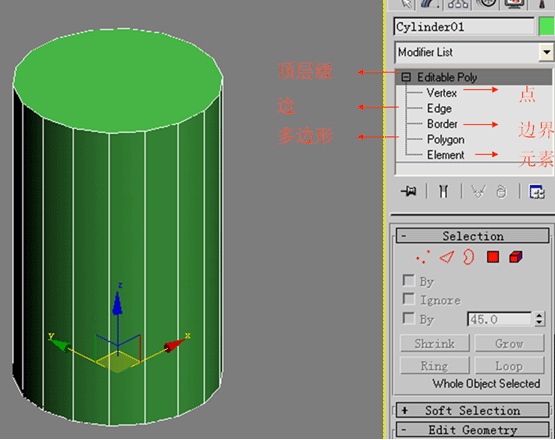
圖ZTB—9
注:更多精彩教程請關注三聯設計軟件教程 頻道,
3DSMAX教程排行
軟件知識推薦
相關文章
copyright © 萬盛學電腦網 all rights reserved



